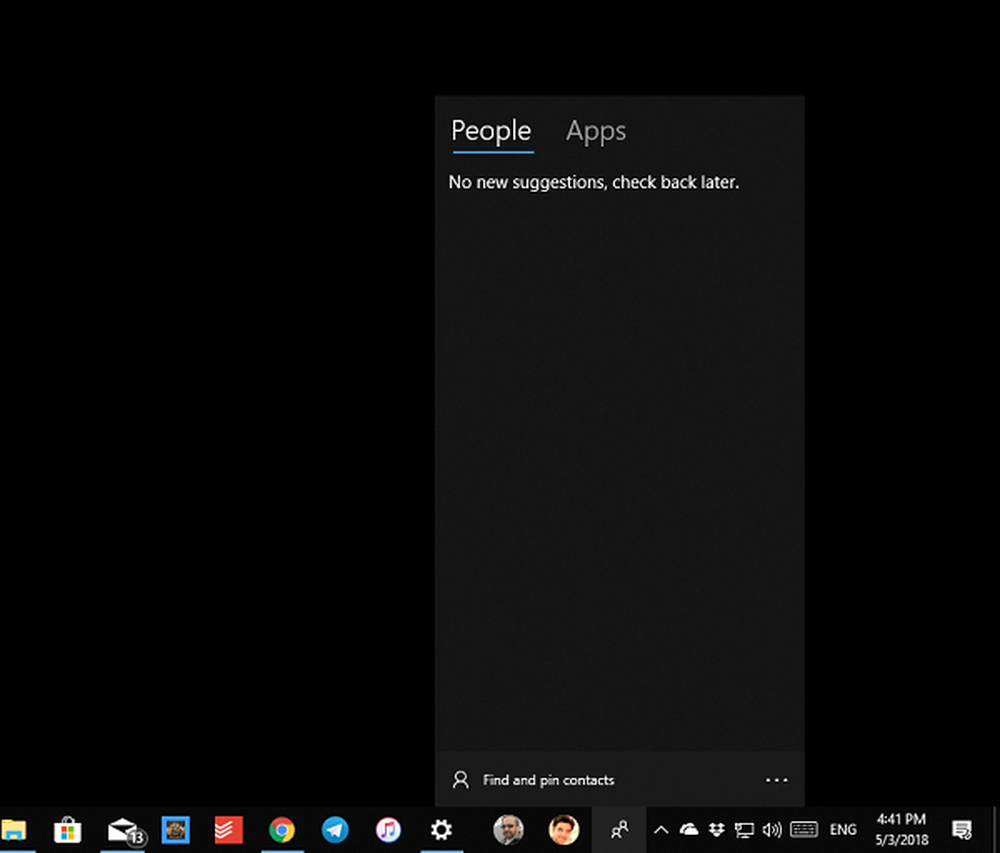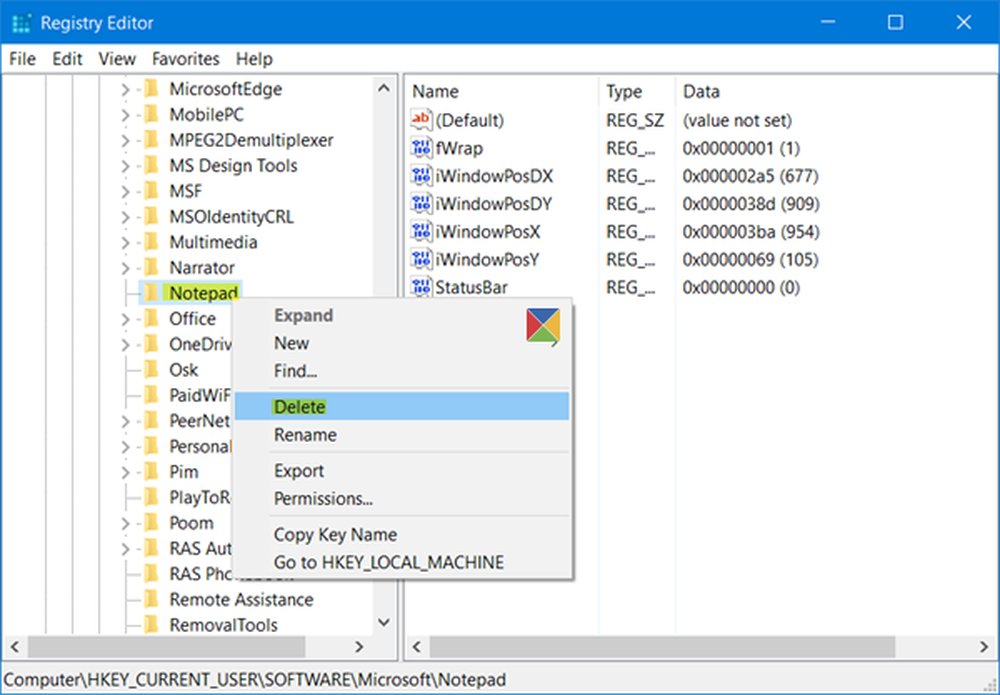Zurücksetzen oder Löschen des Microsoft Windows Store-Cache in Windows 10

Eine der neuen Funktionen von Windows 10/8 ist das Herunterladen von Windows Store-Anwendungen. Häufig treten Probleme auf, bei denen das Herunterladen von Windows Store-Apps auf halbem Weg stecken bleibt oder wenn Sie versuchen, sie auf Ihrem Windows 10 / 8.1-PC zu installieren oder zu aktualisieren. es funktioniert nicht.
Heute habe ich einen Weg gefunden, den Cache für Windows Store zurückzusetzen. Das bedeutet, dass der Windows Store zurückgesetzt wird, ohne die Kontoeinstellungen zu ändern oder installierte Apps zu löschen.
Löschen Sie den Microsoft Windows Store-Cache mit WSReset.exe
Der Prozess ist sehr einfach und unkompliziert. Führen Sie CMD als Administrator aus und geben Sie Folgendes ein WSReset.exe und drücken Sie die Eingabetaste.
Alternativ geben Sie in die Suche starten ein wsreset.exe. Klicken Sie mit der rechten Maustaste auf das Ergebnis, und wählen Sie aus Führen Sie als Administrator aus.

Ein Eingabeaufforderungsfenster wird geöffnet. Danach wird der Windows Store geöffnet. Sie erhalten eine Bestätigungsnachricht mit der folgenden Angabe:
Der Cache für den Store wurde gelöscht. Sie können jetzt den Store nach Apps durchsuchen.
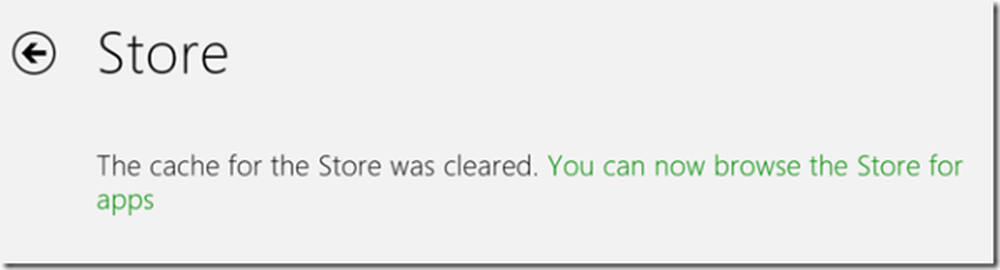
Sie gelangen dann zurück zum Windows Store. Versuchen Sie nun, die Apps zu installieren oder zu aktualisieren oder neue Apps herunterzuladen und zu überprüfen, ob sie ordnungsgemäß funktionieren.
Wenn Sie eine Fehlermeldung erhalten-
Windows kann 'ms-windows-store: PurgeCaches' nicht finden. Vergewissern Sie sich, dass Sie den Namen richtig eingegeben haben, und versuchen Sie es erneut,
Sie müssen die Windows Store-App erneut registrieren, indem Sie den folgenden Befehl in einem Eingabeaufforderungsfenster mit erhöhten Eingabeaufforderungen ausführen:
powershell -ExecutionPolicy Uneingeschränktes Add-AppxPackage -DisableDevelopmentMode -Register $ Env: SystemRoot \ WinStore \ AppxManifest.xml
Im Übrigen können Sie mit unserer Freeware FixWin 10 für Windows 10 den Windows Store Cache mit einem Klick zurücksetzen. Wenn dies nicht hilft, möchten Sie möglicherweise Ihr beschädigtes Windows-Image oder den Komponentenspeicher mithilfe von DISM reparieren.
AKTUALISIEREN: Mit Windows 10 v1607 und höher können Sie Windows Store-Apps in Windows 10 jetzt über Einstellungen zurücksetzen.
Verwandte Lesungen:- Apps können nicht aus dem Windows Store installiert werden
- Fehler beim Erwerb der Windows Store-Lizenz
- Fehler 0x80073cf9 beim Installieren von Apps aus dem Windows Store in Windows 10/8
- Fehlercode 0x8024600e beim Versuch, Windows Store-Apps zu installieren oder zu aktualisieren
- Windows Store-Anwendungen können unter Windows 8 nicht aktualisiert werden
- Zufällige Windows-App stürzt ab und friert ein
- Korrektur: Windows Store-Apps stürzen in Windows durch Ausführen einer Clean-Deinstallation mit PowerShell ab
- Windows 8 - Problembehandlung bei Apps
- Reparieren Sie Windows Store-Apps
- Windows Store wird nicht geöffnet.